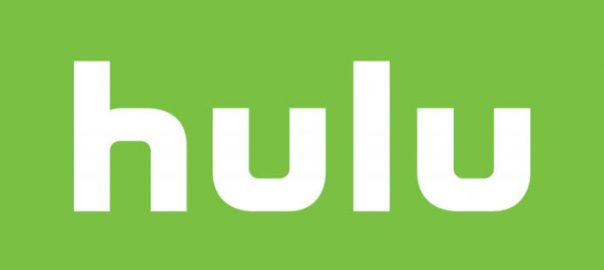Huluは、動画配信サービスとして、コンテンツが豊富、月額利用料が良心で、多くの人が楽しんでいます。この記事は、Huluを使用する時「申し訳ございません。1 分ほどお待ちいただき、再度お試しいただくか、同時にご利用されている機器が無いかご確認ください。」というエラー、つまりエラーコード2202・2050の原因と解決方法を分かりやすく紹介します。一緒に見に行きましょう。
目次
- エラーコード2202・2050が発生する原因
- 方法① 一つの端末でhuluを使用する
- 方法② 複数のタブを閉める
- 方法③ Huluを再起動する
- 方法④ ルーターを再起動する
- 方法⑤ インターネットドライバーを更新する
- 方法⑥ Windows Updateでシステムを更新する
- 方法⑦ インターネット回線を交換する
エラーコード2202・2050が発生する原因
- 複数端末で登録して同時視聴している
- インターネット回線が不安定
- ブラウザのタブを複数立ち上げて視聴する
- 作品の再生中に機器の電源が突然切れる
- 動画を再生したまま、機器のホーム画面に戻る
一つの端末でhuluを使用する
同時視聴は、Huluの規約を違反で、エラーコード2202・2050が表示される場合、複数のデバイスをログアウトし、一つだけのデバイスを利用します。詳細情報がHuluオフィシャルサイトでチェックできます。
複数のタブを閉める
Hulu自身の設定のため、一つだけのタブで再生できます。だからこそエラーを修正するため、もう見たタブを閉め、一つのタブを残ります。
Huluを再起動する
パソコンで全てのプレイヤーで再生を停止します。10秒~20秒お待ちください。その後、再生をお試しください。
ルーターを再起動する
インターネットの接続を安定にするのが大事です。注意しなくケーブルを動き、あるいはルーターが過熱する場合、エラーが発生するかもしれません。2202・2050のエラーがあった時、ルーターの電源を閉め、接続のケーブルを抜き出し、もう一度接続端子に奧に接続します。
インターネットドライバーを更新する
インターネットドライバーが古い・トラブルがある時、ネットの安定を壊すケースがあります。その時、インターネットドライバーをアップデートすることが必要です。以下は手動と自動二つの方法を紹介します。
手動:今使っているインターネットドライバーを確認します。ドライバーのメーカーの公式ウェブサイトで最新のドライバーをダウンロードしインストールします。時間がかかりますので気長にお待ちください。
自動:ここは「Driver Easy」をおすすめます。
「Driver Easy」が自動的にドライバーをスキャンして問題を発見でき、正しいドライバーを選択し、ダウンロードしてインストールでき、とても快適なツールです。
インターネットの不安定でHuluがエラー2202・2050が発生するのが、要因が多くて複雑で、すぐ正しい原因を探すことができません。「Driver Easy」を利用することは、すべての問題が解決できませんが、ドライバーに関する問題を最高速に処理できます。特にPro版が、ワンクリックですべての問題ドライバーをダウンロードしてインストールできます。
以下は手順を紹介します。
1.「Driver Easy」をダウンロードしてインストールします。
2.起動して、「今すぐスキャン」をクリックして、古いドライバーを検出します。

3.検出されたドライバーがリストにしております。
FREE:リストでネットドライバーを探し、右側の「更新」をクリックします。
Pro:右下の「今すぐスキャン」をクリックし、ワンクリック更新します。(この機能がProバージョンの環境で実行します。クリックすると詳しい説明があります。商品購入日より30日以内であれば、全額返金が可能です。安心して利用できます。)

4.更新が完了します。Huluを再起動して確認しましょう。
Windows Updateでシステムを更新する
Windows Updateでシステムを更新すると、ネットの回線速度が安定になるケースがあります。以下は手順を紹介します。
1.「スタート」をクリックし、「設定」(ギアマーク)をクリックします。

2.「更新とセキュリティ」をクリックします。
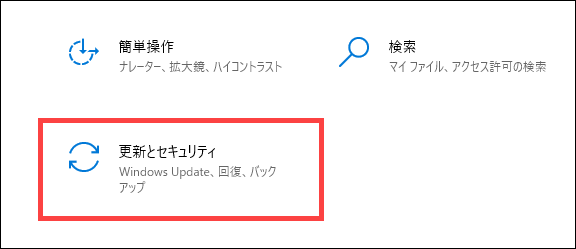
3.Windows Updateです。もし、インストールできるバージョンがあれば、「ダウンロードしてインストール」をクリックして、待ちしております。もし、最近チェックすることがなければ、「更新プログラムをチェック」をクリックして、最新バージョンをインストールします。
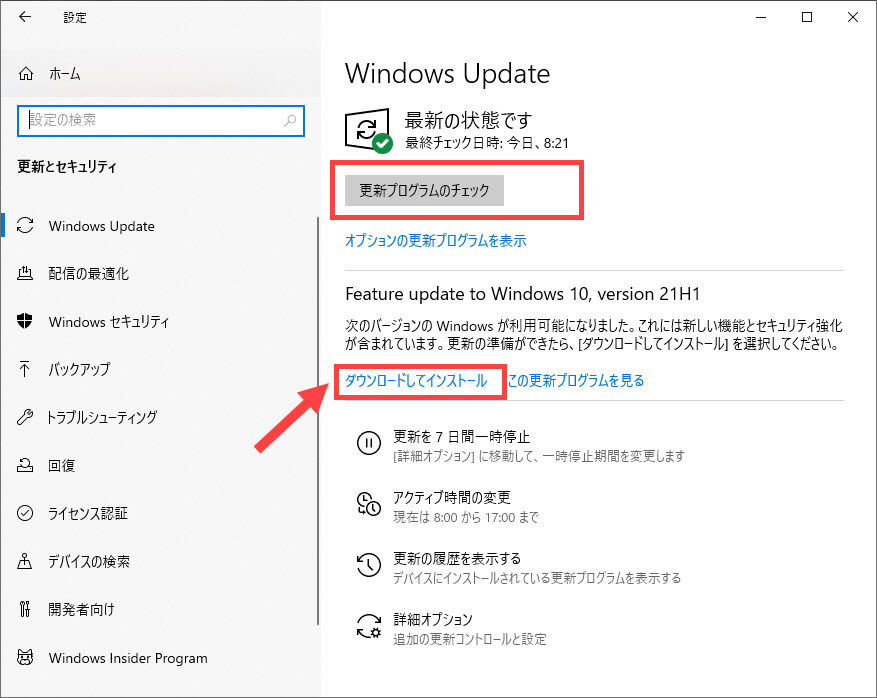
インターネット回線を交換する
Huluばかりでなく、他のデバイスを利用する時も、遅いやラグい状況があるかどうかを確認してください。もしすべてのデバイスが遅く、この状況が長時間で、別のプランを選択し、ネット回線を交換するほうがおすすめます。
以上はHuluのエラーコード2022・2050の原因と解決方法を紹介しました。お役に立てれば幸いです~